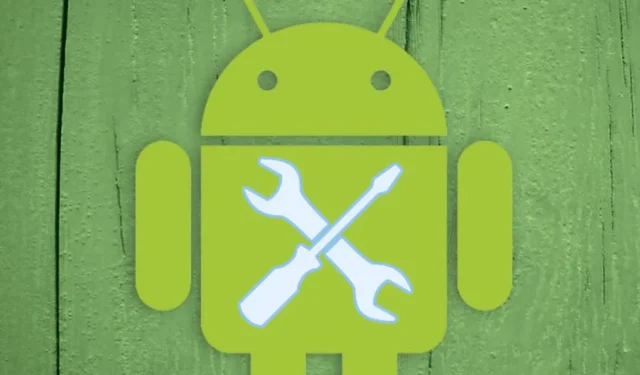
De foutmelding ‘Niet geregistreerd op netwerk’ verschijnt meestal op Samsung Galaxy en andere Android-smartphones. Het kan voorkomen tijdens het bellen, sms’en of het gebruik van internetdiensten.
Als u een Samsung-apparaat heeft en dezelfde foutmelding krijgt, raak dan niet in paniek! De fout ‘Niet geregistreerd op netwerk’ op Android-smartphones kan worden verholpen; u hoeft alleen maar enkele basismethoden voor probleemoplossing te doorlopen.
Waarom verschijnt de foutmelding ‘Niet geregistreerd op netwerk’?
De fout Niet geregistreerd op netwerk kan om verschillende redenen verschijnen. Maar de fout houdt vooral verband met het feit dat de telefoon geen verbinding kan maken met uw netwerkprovider.
Als de fout voor de eerste keer verschijnt, kunt u uw smartphone opnieuw opstarten. Als het echter herhaaldelijk verschijnt, moet u enkele basismethoden voor probleemoplossing volgen die we zullen delen.
Omdat het foutbericht geen enkele reden voor de fout vermeldt, moet u enkele basismethoden voor probleemoplossing volgen om het probleem op te lossen. Hier zijn enkele van de beste manieren om de Android-fout Niet geregistreerd op netwerk op te lossen.
1. Schakel de vliegtuigmodus in/uit
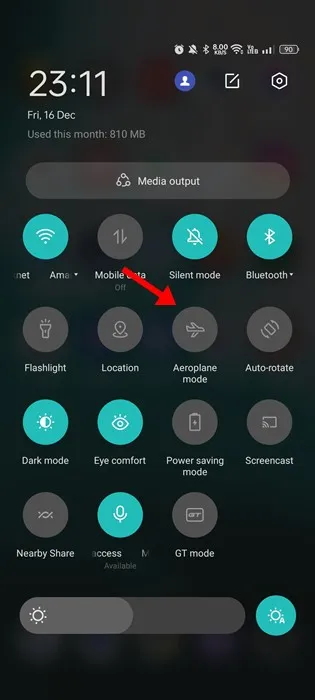
Als u de foutmelding zojuist bent tegengekomen, schakelt u de vliegtuigmodus in en uit.
Dit is een groenblijvende oplossing voor Android-gebruikers om netwerkproblemen op te lossen. Het lost meestal de netwerkproblemen op zonder dat er geavanceerde stappen nodig zijn.
Om de vliegtuigmodus op Android in of uit te schakelen, trekt u de meldingssluiter omlaag en tikt u op de vliegtuigmodus. Als u de Vliegtuigmodus inschakelt, worden alle netwerkverbindingen onmiddellijk verbroken.
Eenmaal ingeschakeld, tikt u nogmaals op het pictogram Vliegtuigmodus om de functie uit te schakelen en de netwerkverbindingen te herstellen.
2. Start uw Android-apparaat opnieuw op
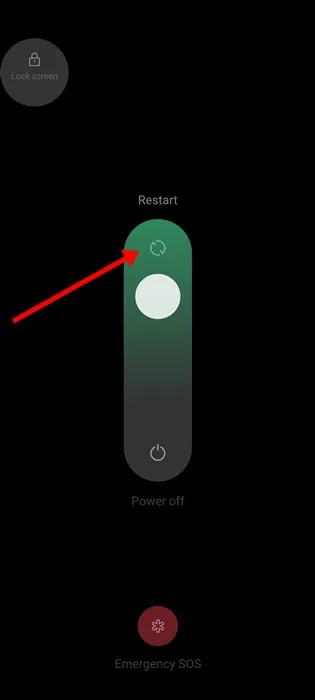
Als de Vliegtuigmodus-methode niet in uw voordeel heeft gewerkt, kunt u het beste uw smartphone opnieuw opstarten.
Opnieuw opstarten is een goed idee, vooral als u uw telefoon al een tijdje niet opnieuw hebt opgestart. Hierdoor worden alle processen die op de achtergrond draaien vrijgegeven en wordt het RAM-geheugen vrijgegeven.
Het elimineert ook bugs en glitches die in conflict kunnen komen met netwerkdiensten. Om uw Android-apparaat opnieuw op te starten, houdt u de aan/uit-knop ingedrukt en selecteert u Opnieuw opstarten.
3. Zorg ervoor dat de simkaart is geactiveerd
Hoewel een simkaart tegenwoordig binnen enkele uren of dagen wordt geactiveerd, kan het activatieproces soms langer duren.
De fout Niet geregistreerd op netwerk betekent eenvoudigweg dat uw telefoonnummer nog niet is geregistreerd. Zorg er dus voor dat uw simkaart is geactiveerd voordat u de volgende methoden probeert.
U kunt met een ander nummer contact opnemen met uw serviceprovider en hen om de activeringsstatus vragen. Als de simkaart nog niet is geactiveerd, moet u nog een paar uur of dagen wachten.
4. Plaats uw simkaart opnieuw

Als uw simkaart is geactiveerd, maar u nog steeds de foutmelding ‘Niet geregistreerd op netwerk’ krijgt, is het tijd om te controleren of de simkaart correct is geplaatst.
De kans is groot dat uw telefoon de simkaart niet kan lezen omdat deze niet goed is geplaatst. U moet dus de SIM-lade uitwerpen en de SIM-kaart opnieuw plaatsen.
5. Selecteer het netwerk handmatig
Vanwege zwakke signalen schakelt onze telefoon automatisch van signaal. Als de telefoon tijdens het overschakelen geen verbinding kan maken met het netwerk, worden er fouten weergegeven.
De kans is groot dat uw telefoon niet automatisch een netwerk kan selecteren. U kunt dus het beste uw netwerkmodus selecteren om het probleem handmatig op te lossen.
1. Open de app Instellingen op uw Android. Blader nu naar beneden en tik op Mobiele netwerken .
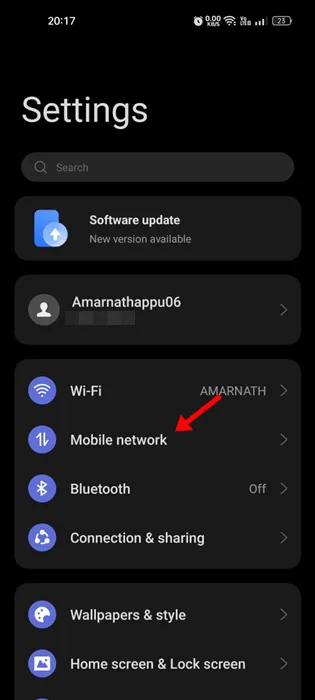
2. Selecteer uw actieve simkaart .
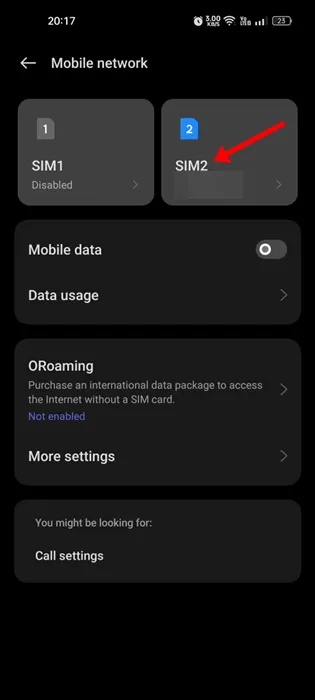
3. Tik in SIM-info en instellingen op Operator .
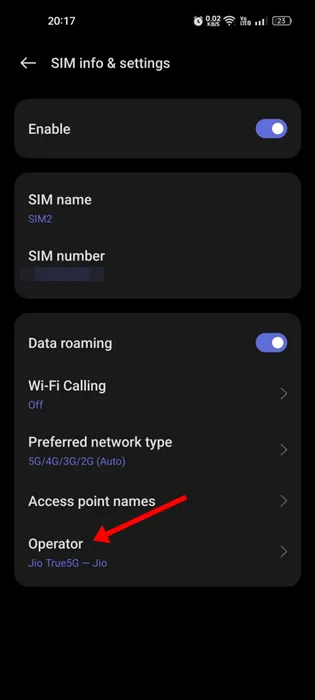
4. Schakel de optie Automatisch selecteren uit om handmatig naar beschikbare netwerken te zoeken.
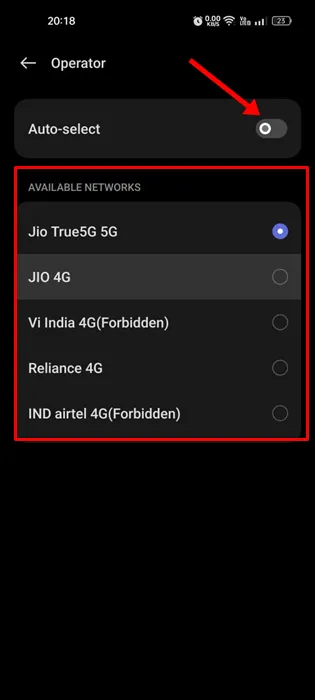
5. Selecteer nu het ondersteunde netwerk.
6. Wijzig het voorkeursnetwerktype
Veel Android-gebruikers hebben beweerd de fout Niet geregistreerd op netwerk te kunnen oplossen door het voorkeursnetwerktype te wijzigen. Hier ziet u hoe u het gewenste netwerktype op Android kunt wijzigen.
1. Open de app Instellingen op uw Android-smartphone.
2. Tik op Mobiele netwerken .
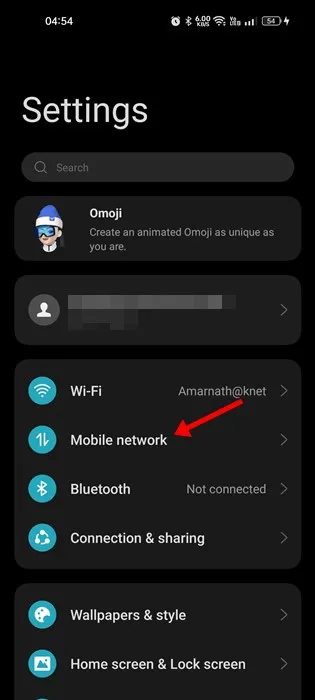
3. Selecteer nu uw actieve simkaart .
4. Tik in SIM-info en instellingen op het voorkeursnetwerktype .
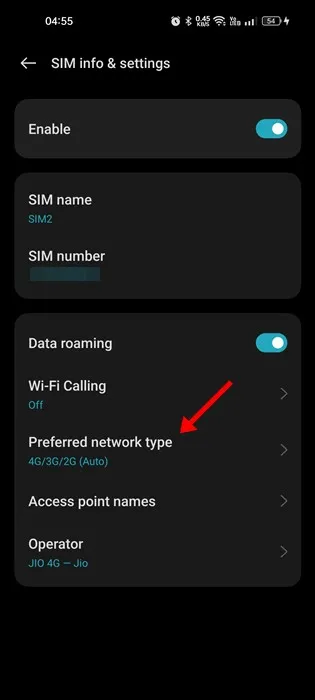
5. Selecteer nu een ander netwerktype . U moet de netwerkmodi blijven wijzigen totdat de fout is verholpen.
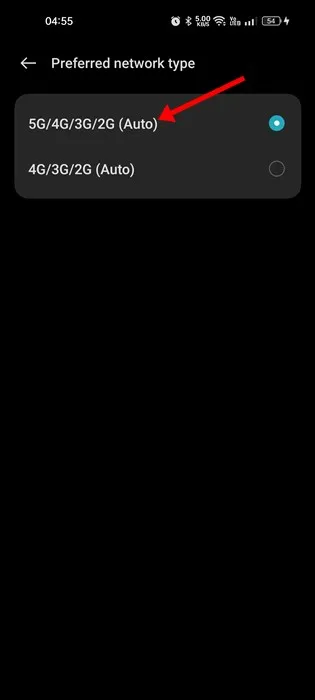
7. Wijzig de APN-instellingen op Android
Door onjuiste APN-instellingen kan de verbinding met het mobiele netwerk mislukken. Wanneer de verbinding met het mobiele netwerk mislukt, ziet u het foutbericht Niet geregistreerd op netwerk. Hier leest u hoe u het probleem kunt oplossen.
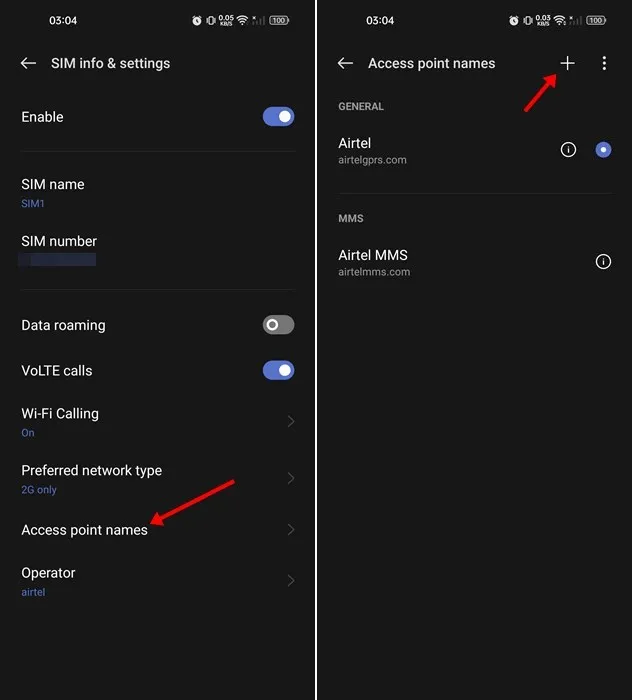
- Navigeer naar Instellingen > Mobiele netwerken .
- Selecteer uw actieve netwerk.
- Op het volgende scherm selecteert u Namen van toegangspunten .
- Bewerk nu de APN-configuratie zodat deze aan uw vereisten voldoet.
U kunt uw netwerkprovider vragen om u het APN-configuratiebestand te sturen. Of vraag de gegevens op en vul deze handmatig in. U kunt ook onze gids, Beste APN-instellingen , raadplegen om de APN-instellingen voor populaire mobiele netwerkproviders te kennen.
8. Reset de netwerkinstellingen
Het resetten van de netwerkinstellingen op Android is vrij eenvoudig, maar u moet dit proberen als elke andere methode het probleem niet heeft kunnen oplossen. Hier leest u hoe u de netwerkinstellingen op Android kunt resetten.
1. Open de app Instellingen. Scroll naar beneden en tik op Systeeminstellingen .
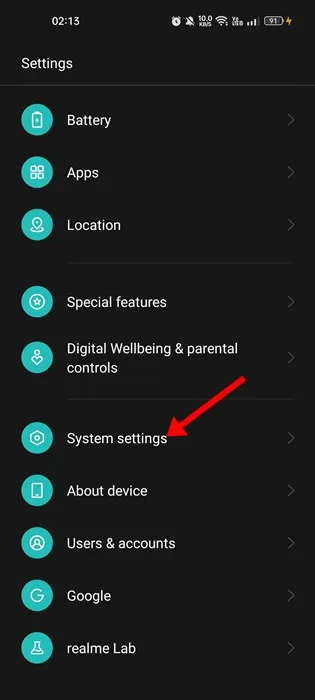
2. Tik in het scherm Systeeminstellingen op Back-up en reset .
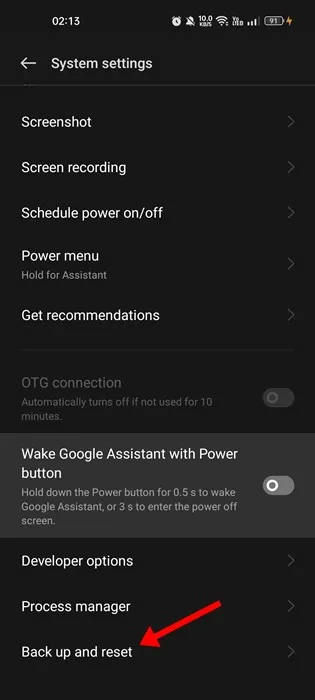
3. Tik nu op de optie Netwerkinstellingen resetten .
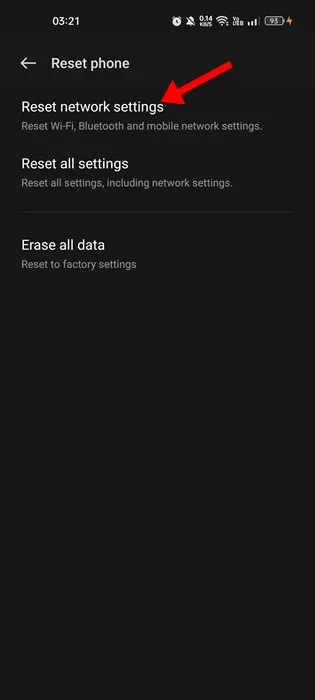
9. Oplossing niet geregistreerd bij netwerkfout op Samsung
Als u een Samsung-smartphone heeft, moet u voor de Servicemodus zorgen. Hier leest u hoe u de fout ‘Niet geregistreerd op netwerk’ op Samsung-telefoons kunt oplossen.
- Voer *#*#4636#*#* in op de Samsung Dialer.
- Tik in de Servicemodus op Telefooninformatie .
- Tik in het volgende scherm op de knop RUN PING TEST .
- Als u klaar bent, tikt u op het keuzerondje Inschakelen .
Hiermee wordt de fout Niet geregistreerd op netwerk op Samsung-smartphones opgelost.
10. Update uw Android-apparaat
Het is altijd een goed idee om het Android-besturingssysteem up-to-date te houden. Op deze manier kunt u genieten van de nieuwste beveiligingspatches en bugfixes, evenals van de nieuwe functies.
Het up-to-date houden van Android-telefoons is altijd belangrijk voor een betere beveiliging en stabiliteit. Mogelijk krijgt u de foutmelding alleen omdat u een verouderde versie van Android gebruikt.
Daarom wordt aanbevolen uw Android-versie bij te werken om het probleem op te lossen. Hoewel dit geen definitieve oplossing is, kan het geen kwaad om de Android-versie te updaten.
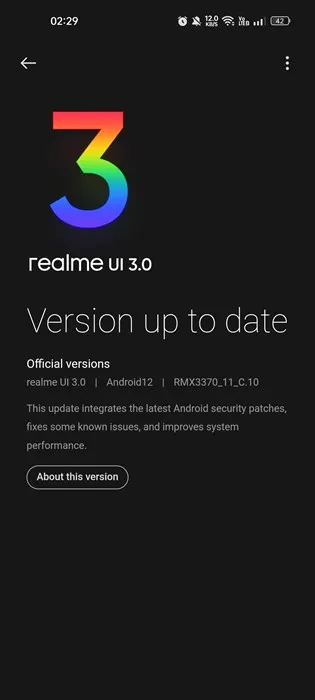
1. Open de app Instellingen. Scroll naar beneden en tik op Over apparaat .
2. Controleer op het volgende scherm of er beschikbare versie-updates zijn.
U moet alle lopende updates op uw smartphone downloaden en installeren.
11. Controleer het met een andere simkaart
Als u alle methoden heeft gevolgd maar nog steeds de foutmelding ‘Niet geregistreerd op netwerk’ krijgt, is het tijd om uw telefoon te controleren met een andere simkaart.
U kunt een actieve simkaart plaatsen om te controleren of uw telefoon het netwerk detecteert. U kunt ook proberen de simkaart in een andere smartphone te plaatsen. Beide methoden bevestigen of uw simkaart of telefoon een probleem heeft.
Als uw simkaart goed werkt op andere telefoons, controleer dan de hardware van uw telefoon. Als het daarentegen niet werkt op andere smartphones, moet de simkaart nog worden geactiveerd.
12. Neem contact op met uw netwerkserviceprovider
Als uw simkaart op geen enkele smartphone werkt en u alle door ons gedeelde methoden hebt geprobeerd, moet u contact opnemen met uw netwerkserviceprovider.
U moet uw netwerkserviceprovider bellen en het hele probleem uitleggen. Vertel hen over het foutbericht en de probleemoplossing die u hebt geprobeerd.
Het technische team zal het probleem onderzoeken en oplossen. Het oplossen ervan kan enige tijd duren, maar het is het beste wat u kunt doen.
Dit zijn de beste manieren om de foutmelding Niet geregistreerd op netwerk op Android op te lossen. Als u alle methoden hebt gevolgd, is de fout waarschijnlijk al opgelost. Laat ons weten welke methode voor u heeft gewerkt om de netwerkfout op Android op te lossen.




Geef een reactie